转自:https://zhuanlan.zhihu.com/p/103732408
通常视频字幕有三种存在方式:外挂字幕、内挂字幕、内嵌字幕。
外挂字幕指的是视频文件与字幕文件分离,使用者需要通过视频播放器的功能手动加载字幕到视频中。
内挂字幕与外挂字幕基本一致,只不过是将字幕文件一同封装进了支持字幕流的容器中(例如.mkv)。
上述字幕发行方式的优点是:1. 可以不需要将视频压制,只需要直接发布字幕或者简单地将字幕封装即可发布,节约发布者大量时间。2. 通常挂载的字幕分辨率不受视频分辨率影响,拥有最清晰锐利的观感。3. 观众可根据自身需要调节字幕。
缺点也很明显:1. 需要播放器支持。比如绝大多数手机自带播放器并不支持播放字幕流,同时绝大多数播放器默认不支持VSFilterMod特效插件。 2. 字幕不受保护,可能会被他人盗取,重新加工后二次发布。3. 有时候字幕内使用了用户未安装的字体,会导致播放字幕时字体被“降级”为默认字体宋体。 4. 若使用了大量特效则会导致字幕渲染掉帧、卡顿。
第三种方式的内嵌字幕,也叫硬字幕。这种方式需要将视频解码后通过字幕滤镜插件,将字幕完全与视频帧融合在一起重新编码。也就是说内嵌字幕视频中的字幕是完全和视频融为一体的。
内嵌字幕的兼容性最高,上述挂载字幕的缺点全部都没有,但是压制过程非常耗时且相对复杂。本文将介绍如何使用小丸工具箱进行对使用了 VSFilterMod 特效插件的.ass字幕压制到视频中,变为内嵌字幕视频。
本文由小Hshan编辑,保留原作者信息可自由转载。
本文必要软件:
小丸工具箱(官网链接已失效): maruko.appinn.me/
小丸工具箱r236绿色版网盘下载地址:
百度网盘:https://pan.baidu.com/s/1bhoEfkBMnShV8sIixrOFcghttps://pan.baidu.com/s/1bhoEfkBMnShV8sIixrOFcg 提取码:gsi2
Mega:mega.nz/#
VSFilterMod x86版: https://github.com/sorayuki/VSFilterMod/releases/tag/r5.2.1
Avisynth 2.6.0 32位:sourceforge.net/project
可能需要的软件:
potplayer 32位版: daumpotplayer.com/downl
步骤1 安装Avisynth
在官网下载 Avisynth 2.6.0 32位 ,默认安装即可。
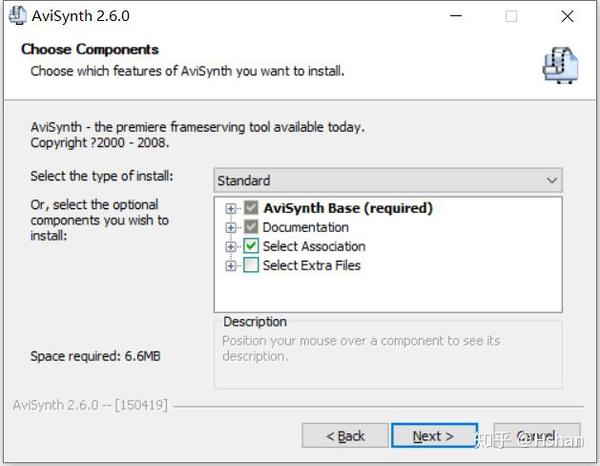
步骤2 安装小丸工具箱并配置 VSFilterMod .dll
绿色版小丸工具箱解压即用。
将解压好的x86版VSFilterMod .dll文件放置在小丸工具箱安装目录的tools\avs\plugins文件夹中即可。
步骤3 使用小丸工具箱将字幕压制到视频中
打开小丸工具箱,并切换至avs页面,并按以下步骤操作:
- 添加好要压制的视频和字幕。输出文件夹默认为视频所在的文件夹。
- 外置滤镜下拉菜单选择VSFilterMod.dll,点击插入按钮。
- 将avs脚本的最后一行TextSub(…)改为 TextSubMod(…)。
- 勾选最下方的压制音频选项。
上述操作完成后,窗口应该如下图所示:
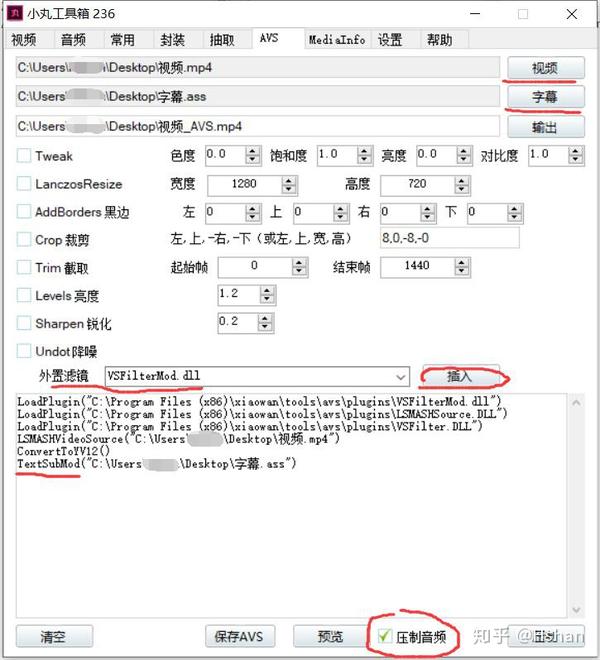
如果在外置滤镜栏找不到 VSFilterMod.dll ,请检查是否将dll文件放在了指定的文件夹中。
值得注意的是,如果视频或者字幕路径中含有特殊字符(目前发现的有日语的人名间隔号“点”和音符符号、爱心符号等),则会导致报错,将路径和文件名改为纯英文即可。
此时强烈建议先使用potplayer 32位版播放器对avs脚本进行预览。可以点击下方的保存AVS按钮保存.avs文件,再用potplayer 32位版打开,也可直接点击预览,但是必须要在小丸工具箱的设置选项卡中设置预览播放器。windows默认的播放器不能播放.avs文件。(或许必须安装Avisynth 才可以正确播放)
确认预览视频文件无误后,点击右下角压制按钮即可。avs压制默认输出mp4视频。
附录
上述压制的视频,其视频流和音频流的质量均采用默认参数。如果对质量有要求,则可以在小丸工具箱的视频和音频两个选项卡中进行设置。
视频参数中主要是CRF选项的值,默认为23.5。CRF越小,视频比特率越大,质量越高。通常高质量视频选择18-24即可。
以及视频参数中的音频模式选项,如果压制前后视频的格式一样,如mp4到mp4,则可以将此选项改为复制音频流,以保证音频质量和节省时间(若格式不一样,选择复制则有可能报错)。
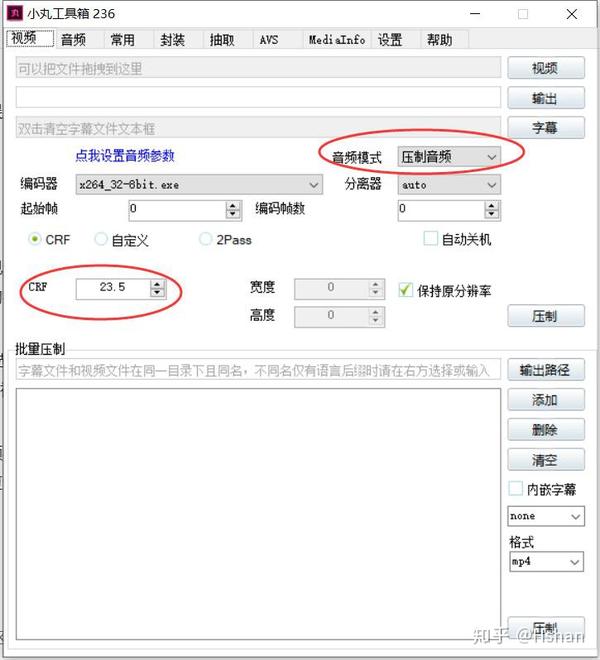
若在音频模式中选择了压制音频,则需要在音频选项卡中设置音频的比特率,默认为128kbps 。
本文由小Hshan编辑,保留原作者信息可自由转载。
评论
发表评论